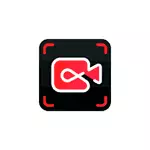
בסיכום זה של האפשרויות של IFON Recorder מסך, המגבלות של גרסה חופשית של התוכנית (סימני מים לא לשים) ומידע נוסף שעשוי להיות שימושי. זה יכול להיות גם שימושי: התוכניות הטובות ביותר לכתיבת וידאו מהמסך.
שימוש ב- IFON מסך מקליט כדי להקליט וידאו על המסך
אתה יכול להוריד את הגירסה החינמית של מקליט מסך IFun מן האתר הרשמי% https://ru.iobit.com/screen-recorder.html. אני לא אפסיק על תהליך ההתקנה: לא יהיו לי כל התכונות או התקנה של תוכנה נוספת, אנחנו לא מיד עובר לשימוש:
- ממשק התוכנית הוא פשוט ככל האפשר וברוסית. אם אתה רק צריך להתחיל את כל שיא המסך ברזולוציה של FHD 1920 × 1080 עם הקלטת קול ששיחק במחשב, אבל לא מן המיקרופון, זה יהיה מספיק כדי ללחוץ על כפתור REC מיד לאחר הפעלת התוכנית ואת לחצן ההקלטה היא להשלים את הרשומה.
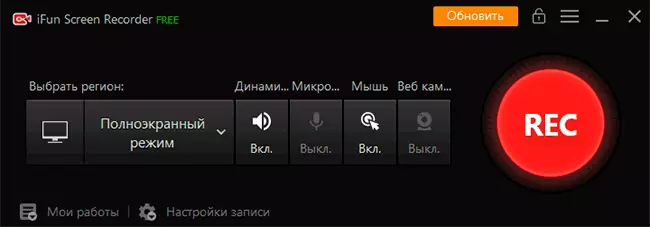
- אתה יכול גם להשתמש במקשים חמים עבור ההתחלה, הפסקות והקלטת - רשימת המפתח יוצג בחלק העליון של המסך בצד ימין.
- הסרטון יתווסף לרשימת התוכניות שהדליקו לאחרונה בחלון הראשי, ואם תרצה, נוכל להציג אותו, לקצץ (לחצן עריכה) או למחוק.
- בעת הצגת וידאו מוקלט, תוכלו להתמודד עם תכונה: יש סימן מים, אם כי הבטחנו שזה לא יהיה בגירסה חופשית. אנו מחליטים על ידי פתיחת "הגדרות הקלטה" והסרת הסימן ממרחקי מים להוסיף וידאו.
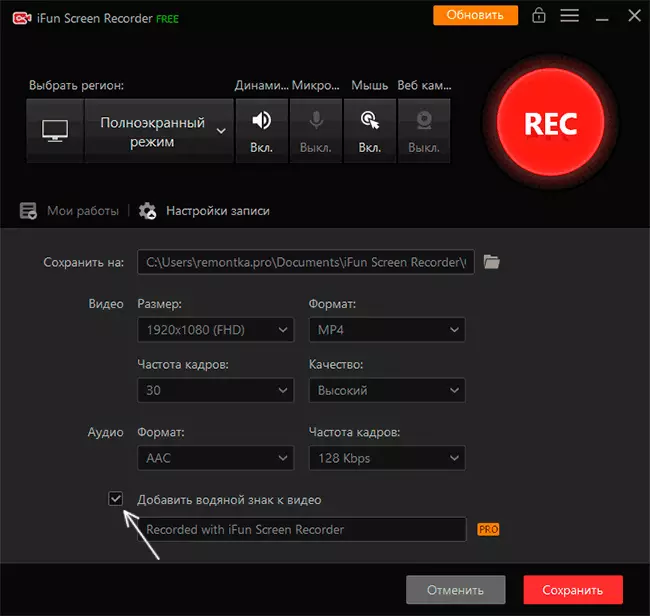
- כאן, בהגדרות ההקלטה, באפשרותך לשנות את המיקום של החומרים המסוננים, ברזולוציה של הסרטון המוקלט (4K עובד, אך לא 60 FPS, גם אם תבחר בתדירות זו), בפורמט (MP4, אבי, GIF ואחרים ), איכות הקלטת פורמט אודיו.
- בחלון הראשי של התוכנית, באפשרותך לאפשר את הרשומה של לא את המסך כולו, ואת חלון נפרד או שבר על המסך, להפעיל או להשבית הקלטת קול ממיקרופון, אודיו שיחק במחשב, לחיצות עכבר, הוסף תמונה מ מצלמת וידאו.
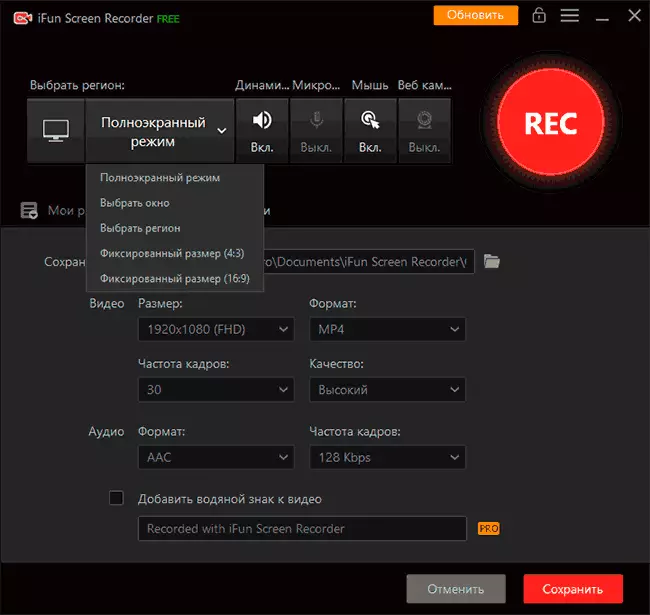
קשה לדעת משהו אחר, שכן השימוש הישיר של התוכנית מיושם פשוט מאוד להתמודד עם תכונות הקלטת שולחן העבודה זמין בכל משתמש.
הגדרות תוכנית והגבלות גרסה חופשית
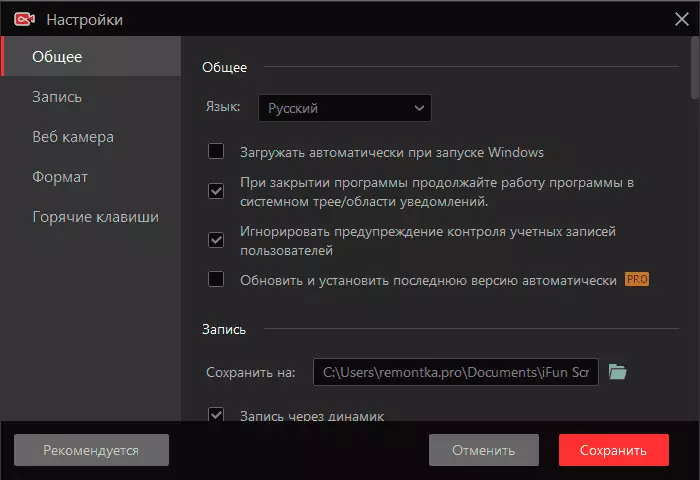
בין הפרמטרים השימושיים בסעיף "הגדרות" של התפריט הראשי, בנוסף ל "הגדרות שיא", אשר דיברנו לעיל, ניתן להקצות:
- בכרטיסייה כללי - פריט "בעת סגירת התוכנית, המשך את התוכנית במגש המערכת". אולי זה הגיוני להשבית אם אתה לא צריך נכונות קבועה של התוכנית לעבוד: במקרה זה, כאשר אתה סוגר את מקליט מסך IFON, התוכנית יהיה קרוב באמת, ולא להפוך את אזור ההודעות.
- באותו סעיף, האפשרות "התעלם אזהרה אזהרה" - אינה מפסיקה להקליט ולא להחשיך את המסך כאשר מופיעים אזהרות UAC (חלון האזהרה עצמו אינו כתוב, אלא בסרטון הסופי אין פסיקה) .
- בכרטיסייה 'שיא', באפשרותך להפעיל או להשבית את אפשרות האצת הווידאו, הפעל את האנימציה של לחיצה על העכבר והפעל את השפעת הבחירה עם העכבר לקבלת הנראות הטובות ביותר של הפעולה על המסך.
- סעיף "מצלמת אינטרנט" מאפשר לך להגדיר את ההגדרות עבור שכבת וידאו מהמצלמה: מיקום, גודל.
- במקשים חמים, באפשרותך להגדיר את המפתחות שלך כדי להתחיל ולהפסיק, להשהות ולחזור להקלטת הקלטה, יצירת צילומי מסך באמצעות התוכנית.
ועכשיו על המגבלות של הגרסה החופשית. למעשה, אין כל כך הרבה מהם: הרשומה אינה מוגבלת לזמן, סימני מים יכולים להיות מושבתים, הרשאה זמינה עד 4K. אולי זה יהיה טוב יותר לרשום תכונות נוספות כי מפתחים הבטחות עבור גרסה בתשלום של התוכנית:
- הקלטה 60 מסגרות לשנייה.
- מגבלת עומס המעבד - לא יותר מ -8%
- וידאו ברור יותר (הוא דיווח כי אלגוריתם הקלטה נוסף משמש).
- היכולת להוסיף סימן מים משלך.
- תמיכה טכנית עדכון אוטומטי.
נקודות על וידאו ברור ומגבלת עומס על המעבד לאחר רכישת מקליט מסך iFun Pro נקרא כמה ספקנות בי, אבל יש לי את היכולת לבדוק את האמת של הצהרות אין לי: רק את הגירסה החינמית של התוכנית הוצע למבחן.
סיכום, השירות מתאים לשימוש, ואם הכל נשאר באותה טופס, זה יהיה נהדר עבור אותם משתמשים הזקוקים כניסה פשוטה ונוחה של וידאו המסך, ולהתמודד עם מכשירים כאלה כמו אובס סטודיו קשה.
